1 – Acessando a lista de Bases disponíveis
Verifique na barra de status (rodapé do sistema) a Base de Dados carregada. O nome está em formato de link:

Clique no link e o sistema abrirá uma lista com as Bases de Dados disponíveis para o acesso:
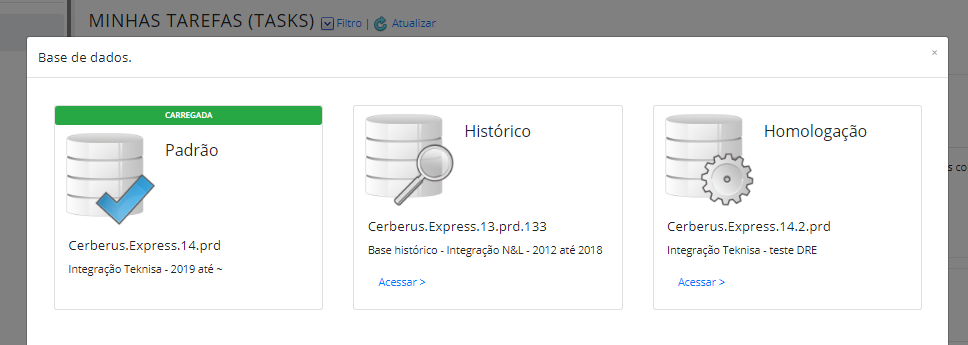
Nas lista das Bases de Dados podemos identificar visualmente qual das Bases está “CARREGADA”, qual o tipo da Base (Padrão, Histórico, Homologação ou Desenvolvimento), o nome da Base e também uma breve descrição do conteúdo.
2 – Acessando uma Base de Dados
2.1 – Clique no link “Acessar >” da Base desejada.
*Se o link não estiver disponível é possível que a Base não está aberta para acessos (é uma Base de uso interno apenas, por exemplo).
2.2 – Digite o usuário, senha, e a chave de acesso da Base. Então clique no botão “Abrir“.
*Como são Bases independentes a sua senha ficará sempre vinculada à Base selecionada, assim como fica subentendido que o usuário deve existir no cadastro da Base acessada. Se você alterou a senha em uma das Bases o sistema não atualiza em todas elas e você deve lembrar dessa informação.

Se os dados de acesso estiverem corretos o sistema vai atualizar a tela e então a Base será carregada. Você notará que o nome da Base, na barra de status (rodapé) também alterou.

Repare também que acessando a lista de Bases de Dados é possível ver que a Base com o rótulo de “CARREGADA” agora é a Base que você acessou:

Pronto! Você já está acessando a Base de Dados selecionada.
Se for necessário mudar novamente a Base de Dados, basta seguir os passos descritos neste tutorial.